AndroidのGoogleアシスタントからLINEが送れるようになったよ、という話題とはちょっと違いますのでご了承下さい。Google Homeからの送信です。
Google HomeからスマホのLINEにメッセージを送るやり方についてご紹介します。
【Google Home】Twitterに声だけでツイートを投稿する方法
【Google Home】Evernoteに声だけでメモやTo-Doリストを作成する方法
【Google Home】声でテレビを操作!OFFは出来るのにON出来なかったのを解決
LINEといったら「Clova WAVE」、Googleホームではできない?
LINEから発売されている「Clova WAVE」もスマートスピーカーのひとつです。
Clova WAVEは、Googleホームと同様に音楽再生、天気やニュースの案内をしてくれる他、赤外線でのテレビ操作が可能だったりします。
意図する会話が出来るかどうかや、検索機能としてはGoogleホームの方が上を行っているとは思いますが、Clova WAVEはGoogleホームにはない機能もあるため、どちらを選ぶかは好みの問題かもしれません。
そんなClova WAVEの一番の便利機能は、音声操作でLINEのメッセージ送信が出来ることと、受信メッセージを読み上げてくれることだと思います。Googleホームでは標準でこれが出来ません。
IFTTTを利用してLINE送信が可能
工夫すれば、GoogleホームからLINEへメッセージを送信することができます(残念ながら、受信したメッセージを読み上げることは現在のところ出来ない模様)。
GoogleホームでLINEを送信するためには、IFTTT(イフト)というサービスを利用します。
引用元: IFTTT
IFTTTは「IF This Then That(もしこれをしたら、あれをしてね)」という意味があって、複数のサービス間できっかけを指定すれば自動的に別の動作をやってくれる便利なサービスです。
IFTTTの概要や利用方法についてはこの記事が参考になります。
GoogleホームでLINEを送る流れ
Googleホームから音声でLINEを送る流れは次のようなイメージです。
Googleホームへ「LINEに○○と送って」と指示 => IFTTT => LINEに「○○」というメッセージが届く
さぁ作っていきます
それではIFTTTを使って、LINE送信アプレットを作成してきます。ちなみに、「アプレット」とは、他のアプリケーションに含まれる小さなプログラムという意味です。
作成は、ブラウザからでもアプリからでも出来ます。この記事ではアプリを利用して作成していきます。

Googleアカウントなどでログイン後、「My Applets」から「New Applet」を選択します。
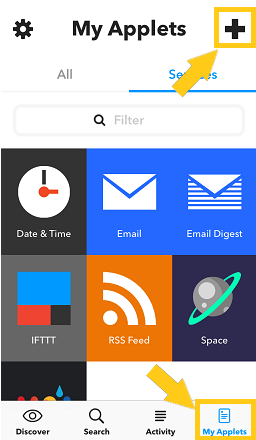
「This:Google Assistant」の設定
「this」のサービスを選択していきます。

「Google」などとキーワード検索して、「Google Assistant」を選択してください。
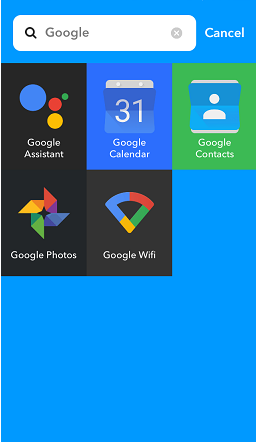
アプリ連携のため、Googleへのログインを求められたら、アカウント情報を設定します。
それでは設定していきます。
まず、「Choose trigger」では、Google Homeへ話しかけるときのトリガーを選択します。
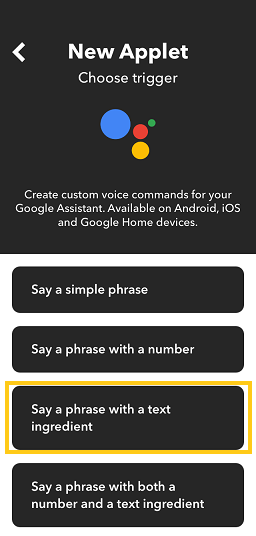
今回のようにLINEへ不定形のメッセージを送信したい場合には、「Say a phrase with a text ingredient」を選択してConnectします。
用途に合わせてコマンドを選択できます。
- 固定文章を送信する場合は「Say a simple Phrase」
- 温度などの数値を送信する場合は「Say a phrase with a number」
- 不定形テキストを送信する場合は「Say a phrase with a text ingredient」
- 数値と不定形テキストの両方を送信する場合は「Say a phrase with both a number and a text ingredient」
続いて詳細の設定です。
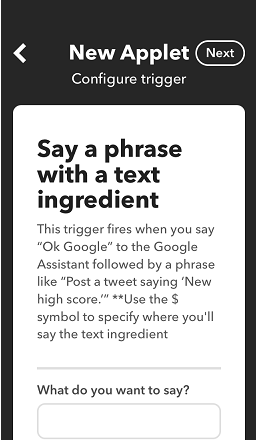
「What do you want to say?」には、Googleホームへ話しかけるときのキーワードを入力します。
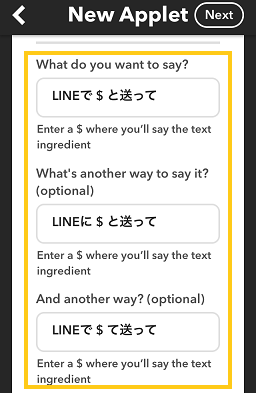
同じく、「What's another way to say it?」「And another way?」にもGoogleホームへ話かけるときの別の言い回しを登録しておけます。
たとえばですが、それぞれに次のようなイメージで入力していきます。
- LINEで $ と送って
- LINEに $ と送って
- LINEで $ て送って
利用する可能性のある言い回しで複数登録しておくといいと思います。一文字でも違うとGoogleホームが理解してくれません。
ここで「$」は変数を意味します。そのときによって変わるフレーズのことで、この部分がLINEに届くメッセージ内容となります。「$」の前後は半角スペースで区切りました。
「LINE送って $」のように変数$を文末に置いた形式でもテストしてみました。こちらの方が言いやすいですが、文章を言い終わる前にGoogleホームがメッセージを送信してしまうことがあるため、「LINEで $ と送って」のように文末にもキーワードを置いた方が誤送信を防ぐことができそうです。
次に「What do you want the Assistant to say in response?」には、Googleホームへ指示を出したときにGoogleホームに何と言ってほしいかです。
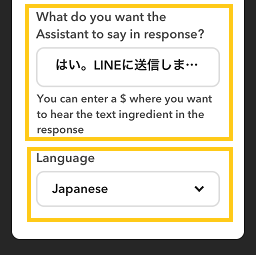
はい。LINEに送信しました。
送信したメッセージ内容を入れたい場合には次のようなイメージでしょうか。
LINEに $ と送信しました。
最後に「Language」はJapaneseを選択します。
最後に「Next」を押して、Google Assistant側の設定は終了です。
「That:LINE」の設定
続いて「that」のサービスを選択していきます。
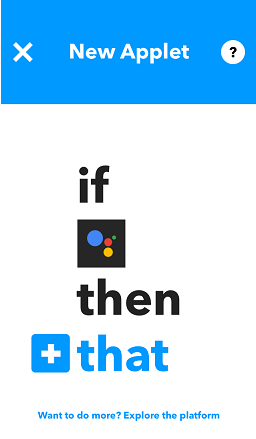
「LINE」と検索して、「LINE」を選択してください。
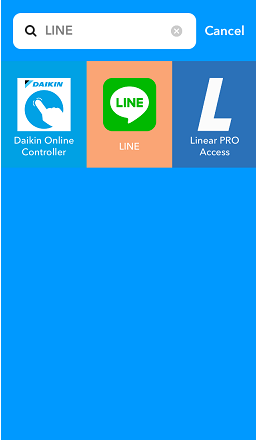
「Send message」を選択し、「Connect」します。

同じく、LINEへのログインを求められますので、アカウント情報を設定します。LINE側でメールアドレスの登録をしていない方は、事前に登録を済ませておいてください。
LINEアプリでグループを作成
アカウントでログインすると、LINEへ通知が来ます。
「LINE Notify」(=LINE通知)というアカウントから、連携が完了したという通知内容です。
利用したい相手を含むグループに「LINE Notify」を招待します。
たとえば、1:1のやり取りの場合には、LINE Notifyを含んだ3人のグループ、4人グループの場合には、LINE Notifyを追加して5人のグループにするというイメージです。
ここでは、LINE Notifyを含む3人の「OK! Googleさん」というグループを作成しました。
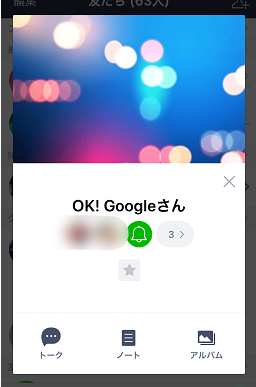
IFTTTで作成したグループを選択
IFTTTの設定に戻り、「Recipient」では利用するグループを選択します。
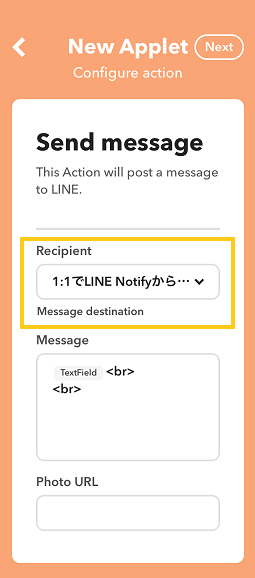
「Message」欄の「TextField」という部分がメッセージに置き換わります。とくに変更せず、このままで問題ありません。HTMLで入力できるようなので、知識がある方は変更可能みたいです。
「Photo URL」もあるため、写真や画像などを固定で送信することも可能となっています。
最後に「Next」ボタンを押します。
これでLINEへメッセージを送信するアプレットが作成できました。
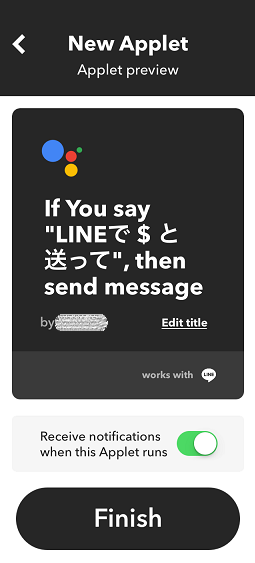
「Receive notifications when this Applet runs」は、アプレットが動作したときに通知を受け取るかどうかという意味です。作成直後は確認のためにチェックをつけていてもいいかもしれませんが、通常利用時は通知がいちいち来てしまのでOFFにしておくのがよいと思います。
確認して問題なければ、「Finish」を押して完了です。
GoogleホームでLINEにメッセージを送ろう
さっそくLINEにメッセージを送ってみましょう。
Googleホームに向かって「OK、Google、LINEに 今日の天気は晴れです と送って」などと言うと、こんな感じで届きます。
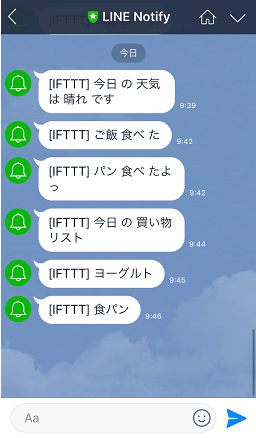
メッセージの頭には[IFTTT]という固定文字が入ります。
使ってみた感想と課題
Googleホームに「LINE送って」とお願いするだけでLINEへメッセージが送れるようになりました。なにか作業中で手が離せないときなどに、スマホを操作することなく、声だけでメッセージを送信できるのはとても便利に感じます。
課題もたくさん
便利な一方、課題もたくさんあると感じます。
長い文章を伝えた場合、Googleホームが理解してくれないことが多かったです。理解しやすいよう、短めの文章で区切って送るのがおすすめです。
また、LINEグループに通知される際、LINE Notifyというアカウントで表示されるため、誰が発言しているかまでは伝わらないんですよね。
1:1の会話であればいいのですが、複数人が所属するグループでは使いづらいかもしれません。家族か親しい友達間での利用に留めておいた方が無難かなと思います。
さいごに
今回は、GoogleホームからLINEへメッセージを送信する方法についてご紹介しました。
課題はたくさんありますが、話しかけるだけでメッセージが送れるのは、未来がやってきた! という感じがしますね。
今はまだ実用性は低いかもしれませんが、今後、発信者の意図を理解してメッセージが送れるようになったら便利に使いやすくなるかもしれませんね。
IFTTTは安全なの? Webサービス連携ツールIFTTTについて考える
Google Homeのマイアクティビティを確認したら怖い事実が判明したけど大丈夫だった
【Google Home】Twitterに声だけでツイートを投稿する方法
【Google Home】Evernoteに声だけでメモやTo-Doリストを作成する方法





